PaintTool SAI je skvělý nástroj pro kreslení, ale jeho bohatá sada nástrojů může být pro začátečníky matoucí. V tomto článku se s EU.LuckyTemplates naučíme, jak zrušit výběr nebo přesunout čáry pomocí nástroje Magic Wand v PaintTool SAI !
Co je kouzelná hůlka?
Kouzelná hůlka se často používá k vybarvování fotografií. Automaticky vybere oblast, kterou chce uživatel malovat. Tato funkce je opravdu skvělá, protože pomáhá uživatelům ušetřit značný čas. Někdy však kouzelná hůlka nevybere vše nebo vybere oblast "příliš". Proto musíte vědět, jak jej doladit, abyste zajistili, že oblast bude barevná přesně podle přání.
Jak upravit čáry po použití Magic Wand SAI od PaintTool
Krok 1: Vyberte kouzelnou hůlku
Nejprve musíte pomocí nástroje Kouzelná hůlka (ikona hůlky) vybrat požadovanou oblast. Vybraná oblast se změní na modrou.

Krok 2: Upravte výběr
Jak můžete vidět na obrázku v kroku 1, většina obličeje je vybrána kouzelnou hůlkou, včetně oblasti uvnitř očí postavy. Toto je část, která v tomto příkladu nechce být obarvena. Kouzelná hůlka navíc také vynechala část pod ústy postavy.
Chcete-li vyřešit výše uvedený problém, musíte kliknout na nástroj Vybrat . Pomocí Ctrl+Alt změňte velikost štětce a ručně vybarvěte oblast, kterou nástroj Paint Tool SAI's Magic Wand minul.
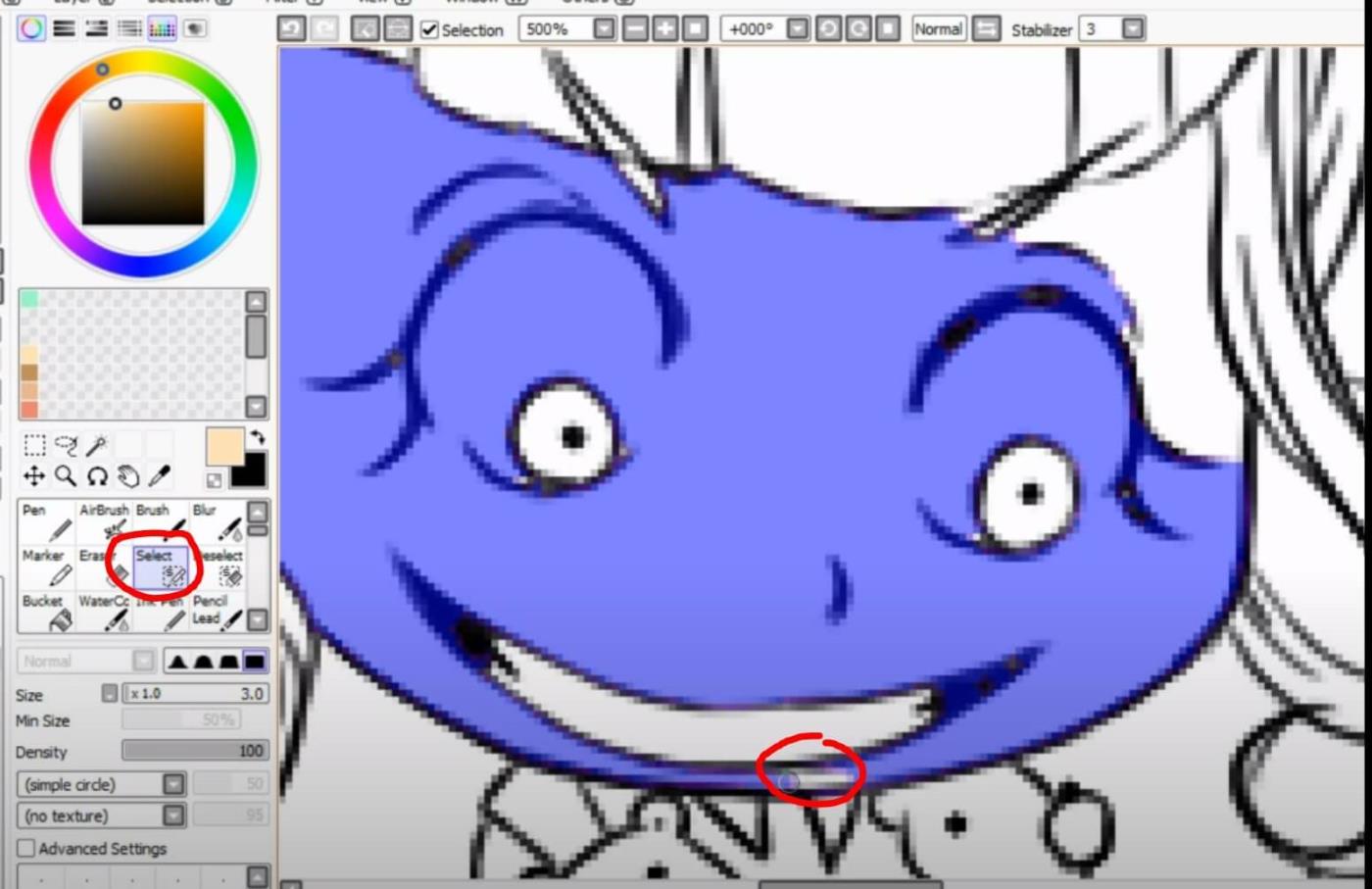
Krok 3: Zrušte výběr požadované oblasti
Nyní budete chtít použít nástroj Zrušit výběr . Tato funkce umožňuje odstranit nežádoucí části aktuálně vybrané oblasti. Opět použijte ctrl+alt pro úpravu štětce a začněte barvit oblast, kterou chcete zrušit. Uvidíte, že modrá barva byla z této oblasti odstraněna.
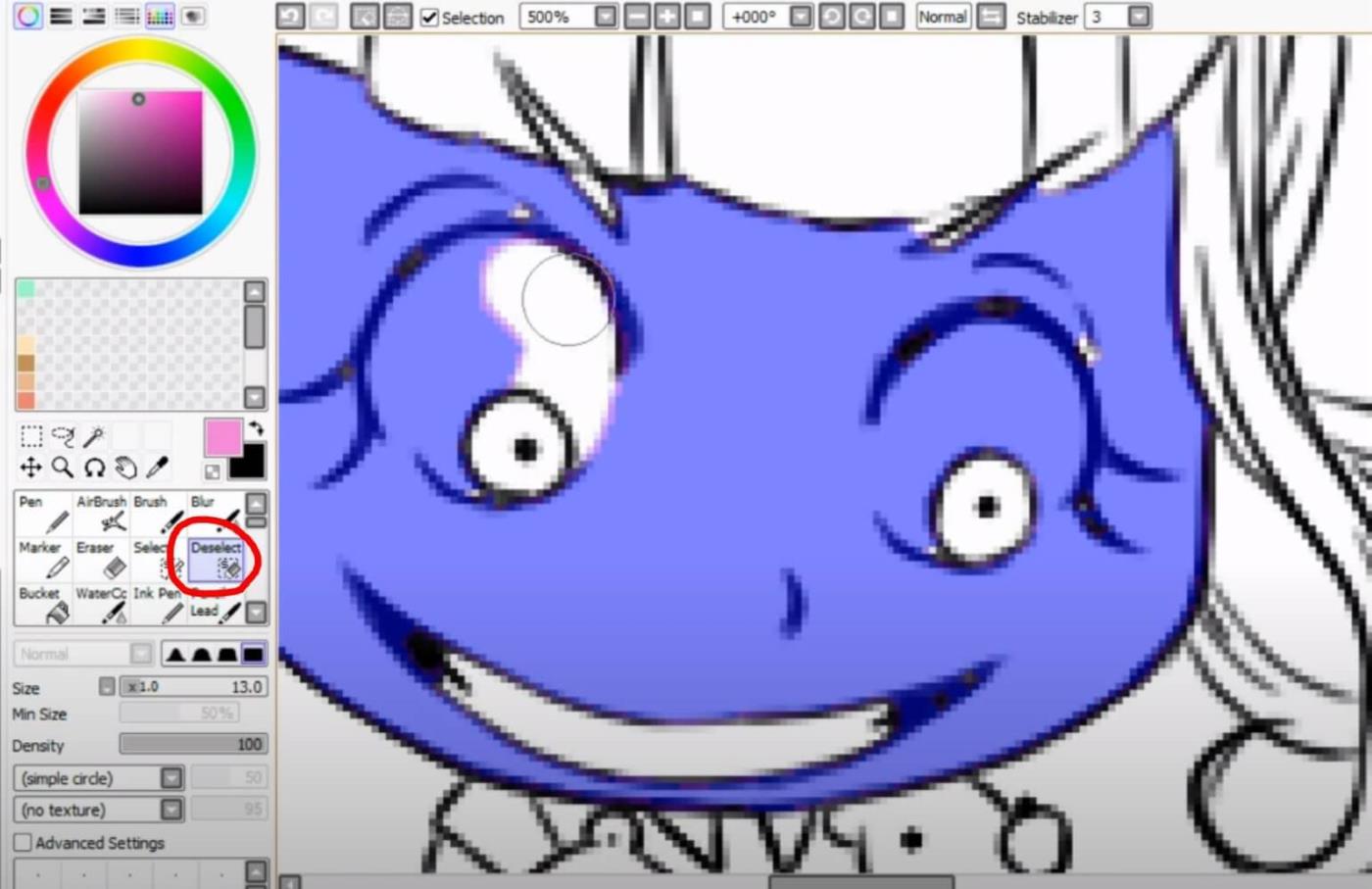
Výše je vysvětleno , jak upravit výběr pomocí kouzelné hůlky v PaintTool SAI . Doufám, že článek je pro vás užitečný.
![[VYRIEŠENÉ] „Tomuto vydavateľovi bolo zablokované spustenie softvéru na vašom počítači“ v systéme Windows 10 [VYRIEŠENÉ] „Tomuto vydavateľovi bolo zablokované spustenie softvéru na vašom počítači“ v systéme Windows 10](https://img2.luckytemplates.com/resources1/images2/image-2750-0408150428174.jpg)

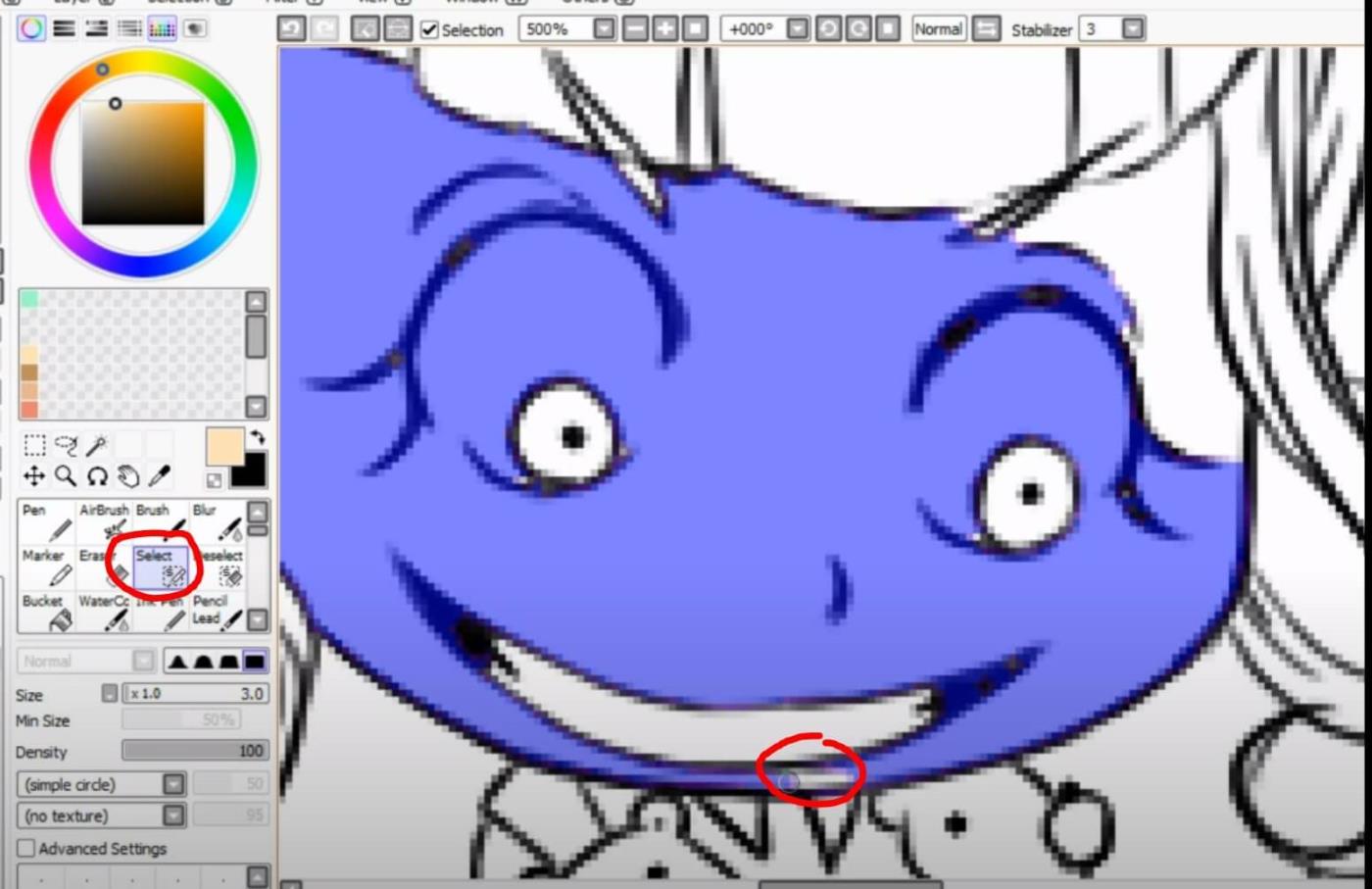
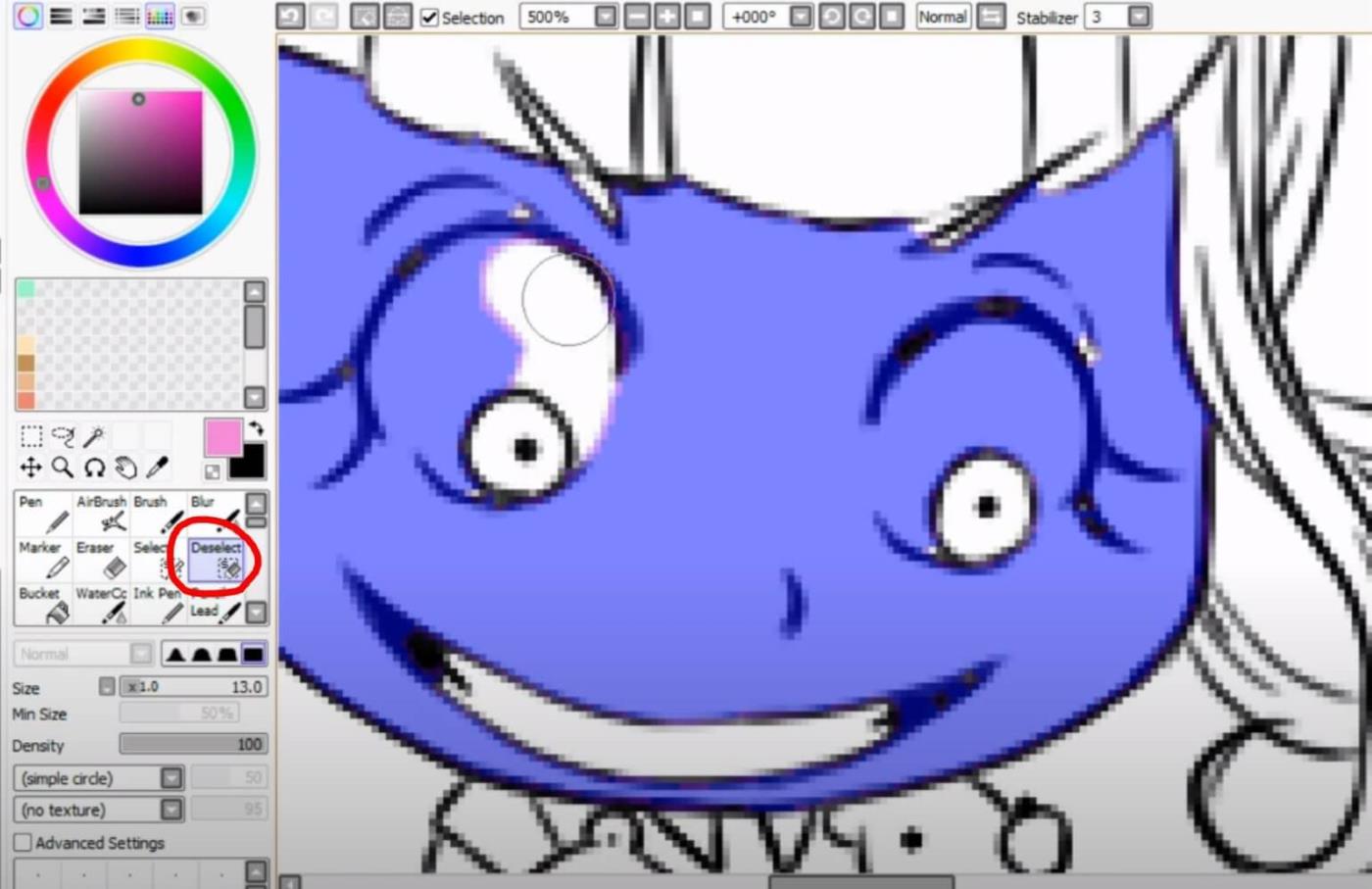

![[OPRAVENÉ] Kód chyby 0x80070035 Sieťová cesta sa nenašla v systéme Windows 10 [OPRAVENÉ] Kód chyby 0x80070035 Sieťová cesta sa nenašla v systéme Windows 10](https://img2.luckytemplates.com/resources1/images2/image-1095-0408150631485.png)






![Chyba 1058: Službu nelze spustit Windows 10 [VYŘEŠENO] Chyba 1058: Službu nelze spustit Windows 10 [VYŘEŠENO]](https://img2.luckytemplates.com/resources1/images2/image-3772-0408151015489.png)